يتمتع متصفح موزيلا فايرفوكس بالكثير من وظائف الخصوصية أكثر من معظم متصفحات الإنترنت الأخرى المعروفة لنا، ويمكنك تحسين هذه الوظائف عن طريق تغيير هذه الإعدادات وتعديلها . وإليكم أبسط الخطوات التي يمكنك اتخاذها لتحسين أمان فايرفوكس .
- استخدام كلمة سر رئيسية
- تأكد من تمكين إعدادات الخصوصية فى المتصفح
- اضافة HTTPS Everywhere
قفل متصفح فايرفوكس بكلمة سر
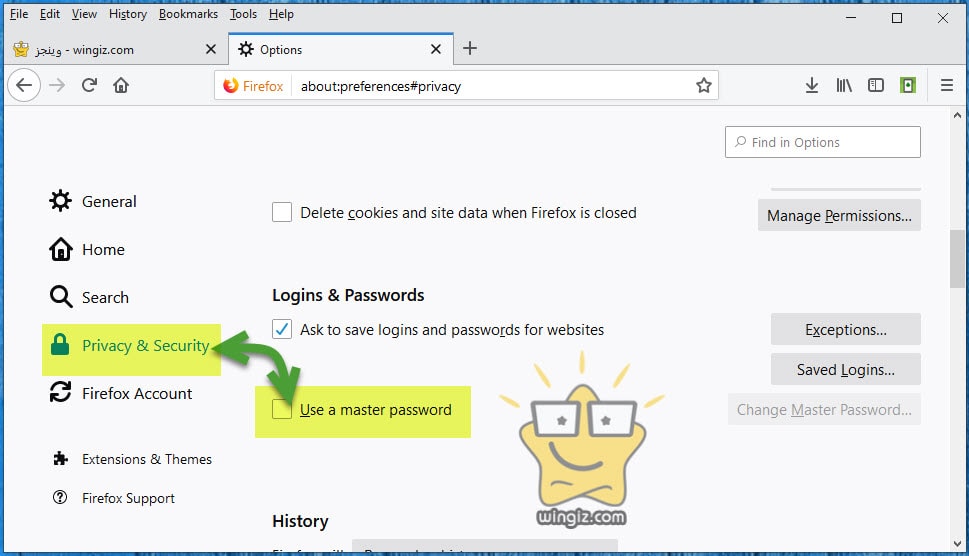
إذا كنت تعتمد على متصفح الفايرفوكس بشكل أساسى فى تصفح المواقع والإنترنت وتقوم دائماً بالموافقة على حفظ بيانات تسجيل الدخول الخاصة بحساباتك، فمن الذكاء فى هذه الحالة أن تقوم باستخدام كلمة سر رئيسية لمنع أى شخص أخر يستخدم الكمبيوتر من الوصول إلى كلمات السر المحفوظة فى المتصفح .
ولحسن الحظ، يوفر متصفح فايرفوكس خيار “Use a master password” ضمن الإعدادات والذى يساعدك على تعيين كلمة سر أو باسورد لمنع غير المصرح لهم من الوصول إلى كلمات السر المحفوظة بالمتصفح وحماية خصوصيتك، للبدء فى تعيين كلمة سر للمتصفح قم بالأتى :
- توجه إلى القائمة “الثلاث شرط ” الموجودة بالأعلى
- أنقر على خيار “Options” من القائمة المنسدلة
- أنقر على “Privacy & Security” من القائمة الجانبية
- اسحب لاسفل وأنقر على خيار “Use a master password “
- قم بادخال كلمة سر أو باسورد جديدة فى حقل “Enter new password”
- اعد ادخال كلمة السر مرة ثانية للتأكيد
- أنقر على ok
تأكد من تمكين إعدادات الخصوصية فى المتصفح
بعد تثبيت متصفح فايرفوكس على الكمبيوتر الخاص بك، تأكد من تمكين إعدادات الخصوصية والأمان المختلفة. انتقل إلى قائمة المتصفح، ثم إلى التفضيلات “Preferences” ، ثم حدد عام “General. مرر لأسفل إلى قسم تحديثات فايرفوكس “Firefox Updates”. حدد تثبيت التحديثات تلقائيًا “Automatically install updates”
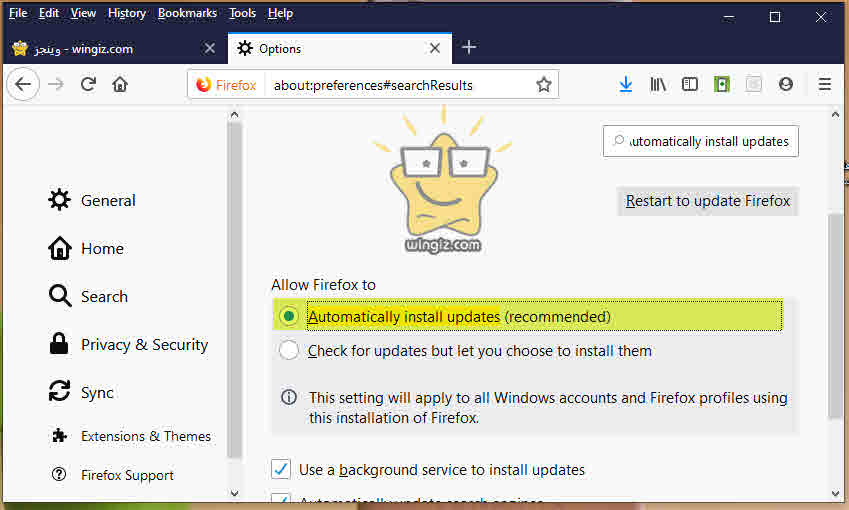
بعد ذلك، أنقر على تبويبة الخصوصية والأمان “Privacy and Security”. القسم الأول الذي ستراه هو حظر المحتوى “Content Blocking”. بشكل افتراضي، يتم تعيين على الخيار قياسي “Standard” لحظر المتتبعات المعروفة فقط في الويندوز . قم بالتبديل إلى صارم “Strict”، لكن كن على دراية بأن بعض مواقع الويب قد لا تعمل بشكل صحيح مع هذا الخيار .
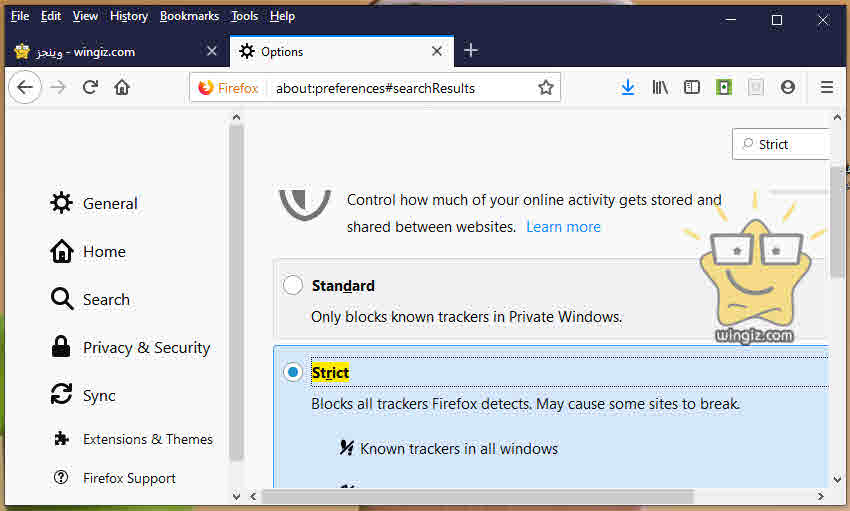
انتقل لأسفل إلى قسم أذونات “Permissions” سترى عدة خيارات. تأكد من التحقق مما يلي :
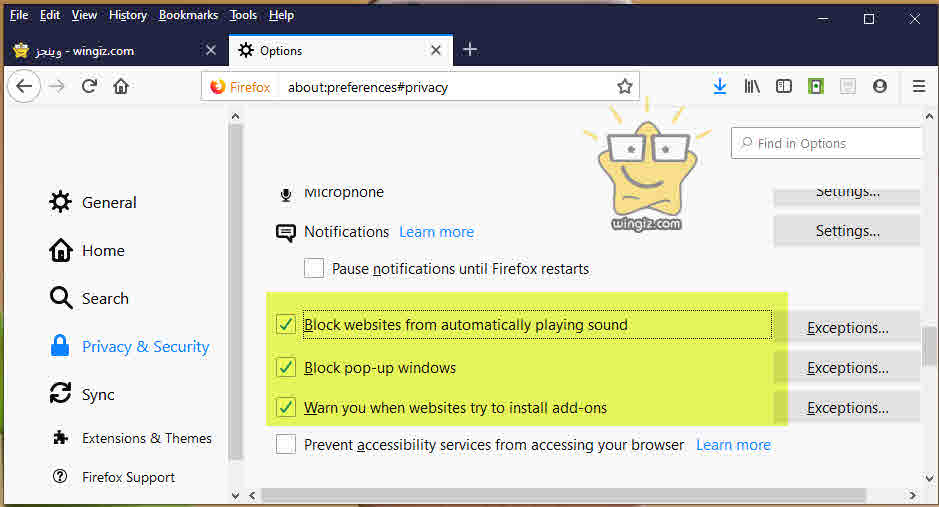
- حظر المواقع من تشغيل الصوت تلقائيًا
- تعطيل النوافذ المنبثقة
- تحذيرك عندما تحاول مواقع الويب تثبيت الوظائف الإضافية
- منع خدمات الوصول من الوصول إلى المتصفح الخاص بك
بعد ذلك، قم بالتمرير لأسفل إلى علامة التبويب الأمان “Security سترى عدة مربعات . يجب عليك التأكد من فحصها جميعاً :
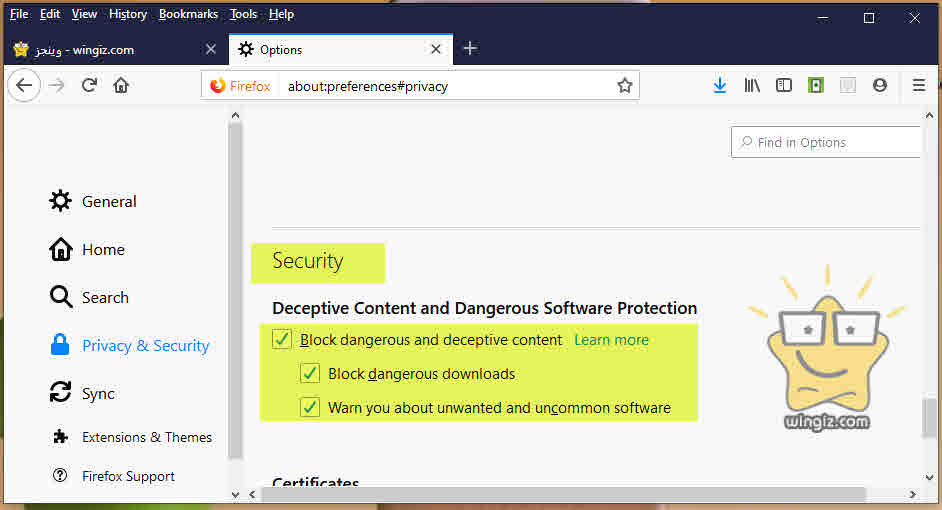
- حظر المحتوى الخطير والخداع
- حظر التنزيلات الخطرة
- تحذيرك بشأن البرامج غير المرغوب فيها وغير الشائعة
اضافة HTTPS Everywhere
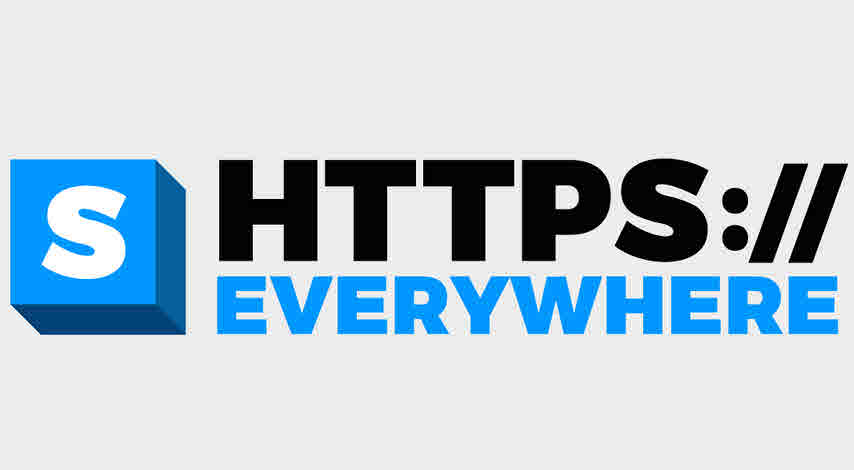
تعد HTTPS Everywhere من الإضافات المفضلة نظرًا لمدى بساطتها، كما وتعمل هذه الإضافة على توفير التصفح الآمن على أي موقع يدعمه. للتوضيح أكثر، توفر ثلاث طبقات من الأمان :
- مصادقة الخادم
- وسرية البيانات
- وتكامل البيانات
إذا اعترض أي شخص البيانات المرسلة عبر HTTPS Everywhere، فلن يتمكن من تفسيرها دون مفتاح التشفير .
فى الختام، إذا كنت تهتم بالخصوصية وتريد المزيد من الأمان وحماية معلوماتك على متصفح الفايرفوكس، فمن الذكاء أن تقوم بتطبيق الخطوات أعلاه على متصفحك الأن .
